Hoe een Facebook-verhaal te maken

Facebook-verhalen kunnen erg leuk zijn om te maken. Hier is hoe je een verhaal kunt maken op je Android-apparaat en computer.

Snelle tips
Met WhatsApp kun je het geluid samen met de video opnemen voor de status. Gebruik deze functie dus in uw voordeel en voeg uw favoriete muziek toe aan de status.
Stap 1 : Speel elk nummer dat u wilt gebruiken als achtergrondmuziek voor uw WhatsApp-status op de luidspreker.
Stap 2 : Open nu WhatsApp terwijl het nummer op de achtergrond wordt afgespeeld. Ga naar status en begin met het registreren van uw status. Zorg ervoor dat de muziekweergave luid genoeg is.
Stap 3 : Als u klaar bent, bekijkt u een voorbeeld van de opname en drukt u op de blauwe pijl onderaan als alles in de goede volgorde staat. Je WhatsApp-status wordt geüpload.


Lees ook : WhatsApp-status downloaden (foto's en video's)
Terwijl je met de vorige methode muziek aan een WhatsApp-status kunt toevoegen, kun je dat alleen doen als je een video opneemt. Om een vooraf opgenomen video met muziek te uploaden, downloadt u Vidma Editor op iPhone- en Android- apparaten.
Lees ook : Spraaknotities plaatsen als WhatsApp-status
Stap 1: Download en open Vidma Editor. Tik op Nieuw project .
Stap 2: Selecteer foto('s) , video('s) of beide om toe te voegen aan een enkele WhatsApp-status.
Stap 3: U ziet een tijdlijn van de toegevoegde mediabestanden waarmee u de inhoud kunt bewerken en herschikken . Gebruik nu de knop 'Tik om muziek toe te voegen' om een nummer te kiezen.



Stap 4: Als u klaar bent, past u het nummer aan volgens de tijdlijn.
Tip : Als u afzonderlijke foto's gebruikt, kunt u de duur ervan in de tijdlijn verlengen .
Stap 5: Klik nu op exporteren en het wordt opgeslagen in de Foto's-app. Je kunt de video uploaden op je WhatsApp-status.
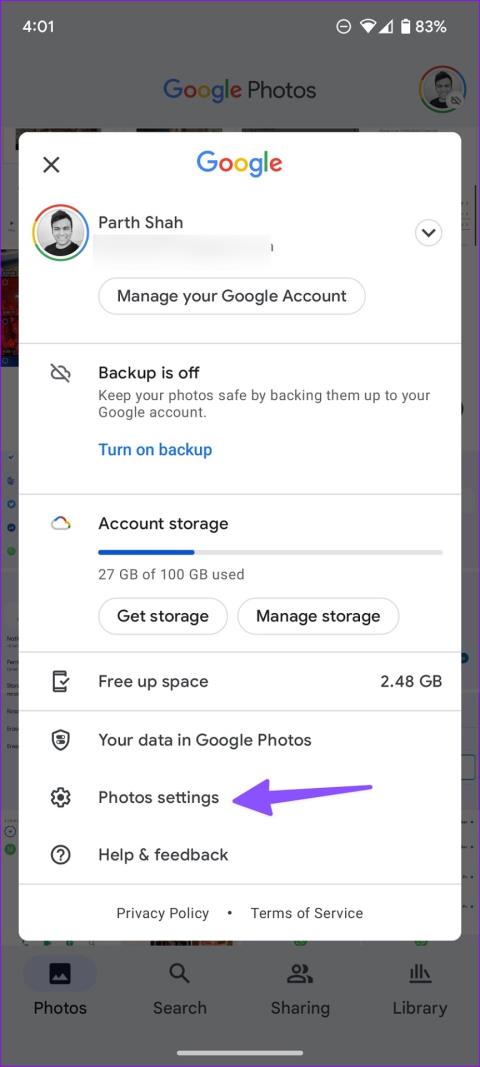


Facebook-verhalen kunnen erg leuk zijn om te maken. Hier is hoe je een verhaal kunt maken op je Android-apparaat en computer.
Leer hoe je vervelende automatisch afspelende video
Los een probleem op waarbij de Samsung Galaxy Tab A vastzit op een zwart scherm en niet inschakelt.
Lees nu hoe u muziek en video
Wil je e-mailaccounts toevoegen of verwijderen op je Fire-tablet? Onze uitgebreide gids leidt je stap voor stap door het proces, waardoor je e-mailaccounts snel en eenvoudig kunt beheren op je favoriete apparaat. Mis deze must-read tutorial niet!
Een tutorial die twee oplossingen toont om apps permanent te voorkomen dat ze opstarten op je Android-apparaat.
Deze tutorial laat zien hoe je een tekstbericht van een Android-apparaat kunt doorsturen met behulp van de Google Berichten-app.
Heeft u een Amazon Fire en wilt u Google Chrome erop installeren? Leer hoe u Google Chrome kunt installeren via APK-bestand op Kindle-apparaten.
Hoe je spellingscontrole instellingen kunt in- of uitschakelen in het Android-besturingssysteem.
Vraag je je af of je die oplader van een ander apparaat kunt gebruiken met je telefoon of tablet? Deze informatieve post geeft je enkele antwoorden.







